
Julkaistu
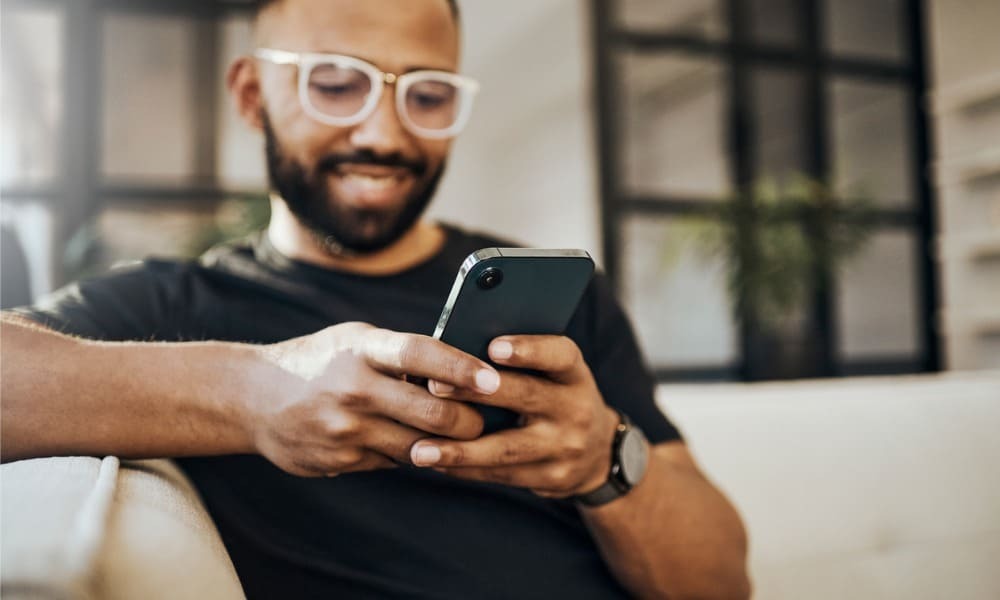
Jos haluat vähemmän häiritsevän kokemuksen Android-aloitusnäytössä, voit minimoida ilmoitukset Android-tilapalkissa. Näin
Jos et pidä siitä, että sovellusilmoitukset tukkivat Android-laitteen tilapalkin, sinun ei tarvitse poistaa niitä kokonaan käytöstä. Sen sijaan voit minimoida ilmoitukset Androidin tilapalkissa.
Tämä vaihtoehto piilottaa Android-sovellusten ilmoitukset tilapalkista, mutta näyttää ne silti ilmoitusalueella.
Jos et halua poistaa kaikkia sovellusilmoituksia kokonaan käytöstä, näytämme, kuinka voit minimoida ne, jotta Android-puhelimesi tai -tablettisi aloitusnäyttö on selkeämpi.
Minimoitujen ilmoitusten etsiminen Androidin tilapalkista
Jos olet Android-käyttäjä, olet epäilemättä huomannut useita sovellusilmoituksia puhelimesi tilapalkissa vasemmassa yläkulmassa.
Kun pienennät sovellusilmoitukset, ne ovat edelleen käytettävissä ilmoitusalueelta. Ne eivät kuitenkaan näy tilapalkissa.
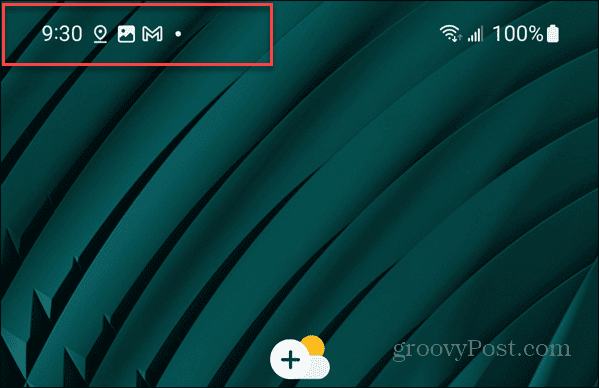
Kuinka minimoida sovellusilmoitukset Android-tilapalkissa
Kun minimoit sovellusilmoitukset, se tarjoaa puhtaan ja vähemmän häiritsevän kokemuksen. Vaihtoehto on haudattu syvälle asetuksiin, mutta näytämme sinulle, kuinka se tehdään vaihe vaiheelta.
Tässä esimerkissä käytämme Samsung Galaxy -puhelinta. Muiden Android-versioiden ja -laitteiden vaiheet voivat vaihdella hieman, mutta ne eivät ole liian erilaisia.
Tilapalkin ilmoitusten minimoiminen Android-laitteella:
- Pyyhkäise alas näytön yläreunasta näyttääksesi ilmoitusalueen ja napauta asetukset (ratas) -kuvake.
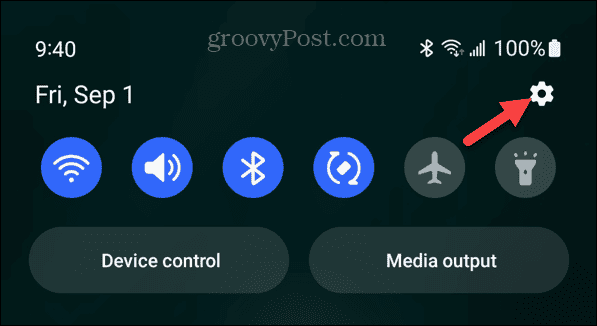
- Napauta Ilmoitukset vaihtoehto valikosta.
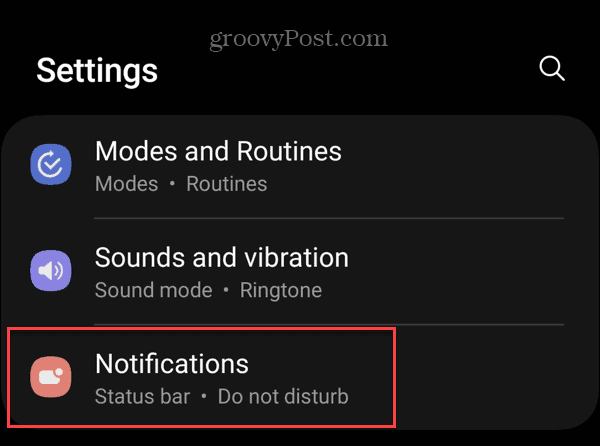
- Alla Ilmoitukset osio, napauta Sovellusilmoitukset vaihtoehto.
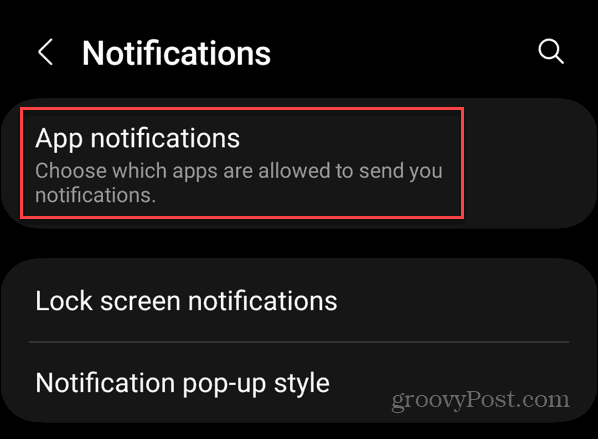
- Valitse sovellus, jonka ilmoitukset haluat pienentää. Sinun täytyy napauttaa sovelluksen nimeä, mutta älä kytke kytkintä pois päältä.
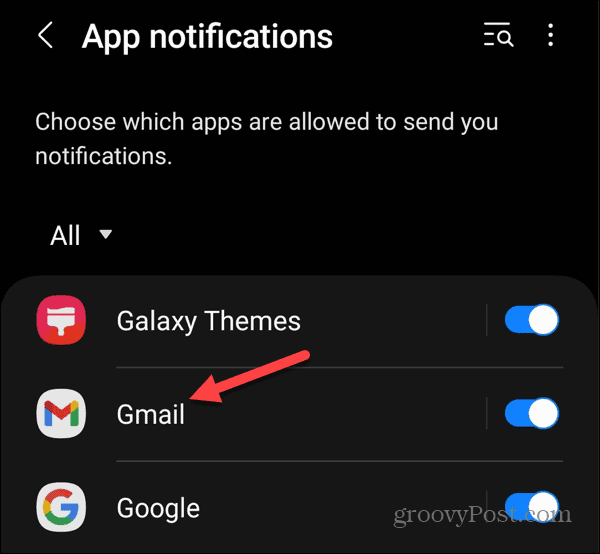
- Alla Hälytykset -osiosta, valitse Hiljainen vaihtoehto.
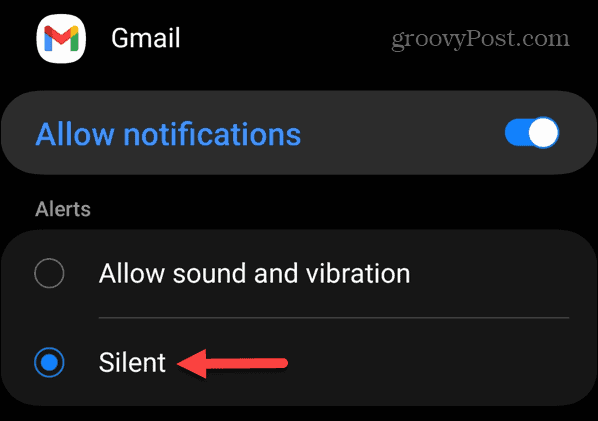
- Valitse Ilmoitusluokat.
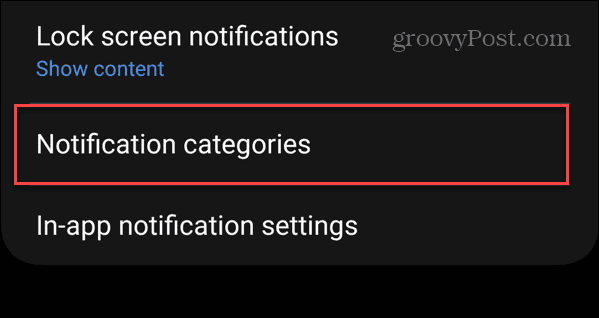
- Näkyviin tulee luettelo sovelluksen ilmoitusluokkien tyypeistä.
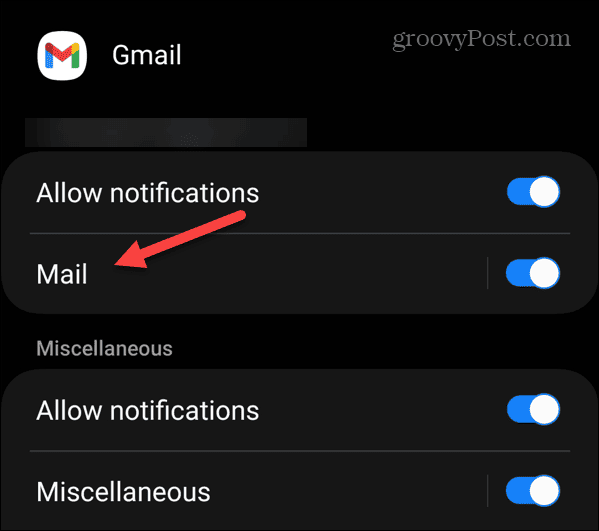
- Napauta ilmoitusluokkaa, jonka haluat pienentää, ja ota käyttöön Minimoi ilmoitus vaihtaa. Työskentelemme esimerkiksi Gmail-sovellus ja minimoida uusien sähköpostien ilmoitukset.
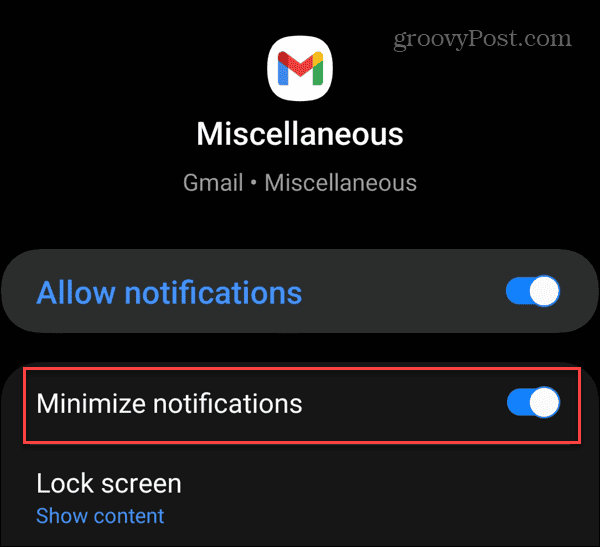
- Tässä esimerkissä minimoimme sekalaiset Gmail-ilmoitukset.
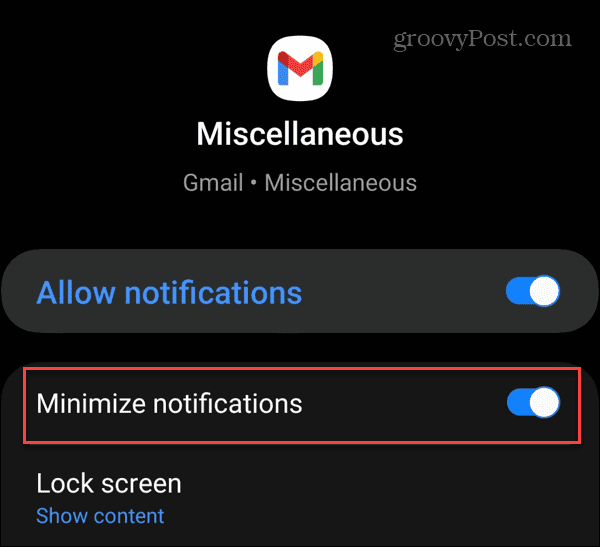
Kun noudatat näitä ohjeita, kyseisen sovelluksen ilmoitukset eivät enää näy aloitusnäytön tilapalkissa.
Kuinka minimoida muita sovelluksia Android-tilapalkissa
Valitettavasti ei ole painiketta tai kytkintä, joka minimoi kaiken. Sinun tulee käydä läpi jokainen asennettujen sovellustesi luokka ja minimoida ilmoitukset, joita et halua näkyvän tilapalkissa.
Esimerkiksi alla olevassa esimerkissä minimoimme lähettäjältä tulevat ilmoitukset Spotify Musiikki.
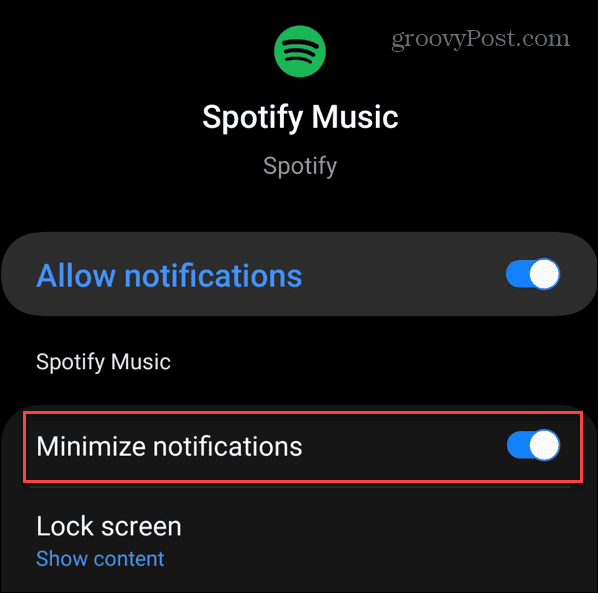
Vaikka sovellusten ilmoituskuvakkeet pienennetään, eivätkä ne näy tilapalkissa, voit silti tarkastella niitä pyyhkäisemällä alas ilmoitusaluetta.
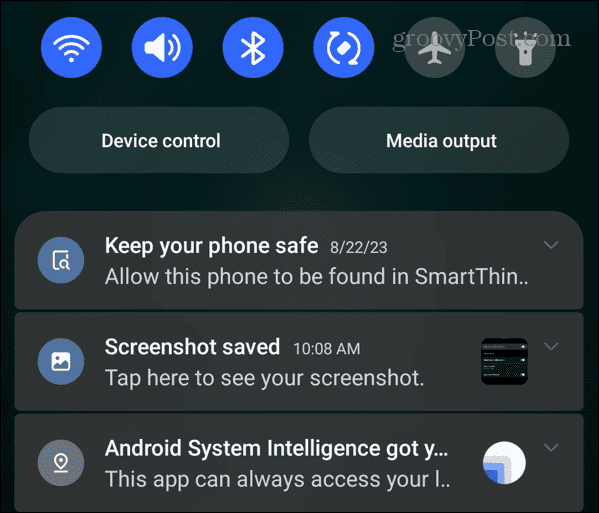
Ilmoitusten hallinta Androidissa
Jos haluat puhtaan ja vähemmän häiritsevän aloitusnäytön, voit minimoida Android-tilapalkin ilmoitukset yllä olevien ohjeiden avulla. Lisäksi näet edelleen kaikki ilmoitukset pyyhkäisemällä ilmoitusaluetta alaspäin.
On muitakin tapoja saada enemmän irti sovellusilmoituksista Androidissa. Joskus esimerkiksi hylkäät olennaisen ilmoituksen ja haluat sen takaisin. Voit estää ongelman tarkastella ilmoitushistoriaa Androidissa.
Lisäksi, jos haluat saada ilmoituksia Androidilta tietokoneellesi, voit yhdistä Android-puhelimesi Windows 11:een.



